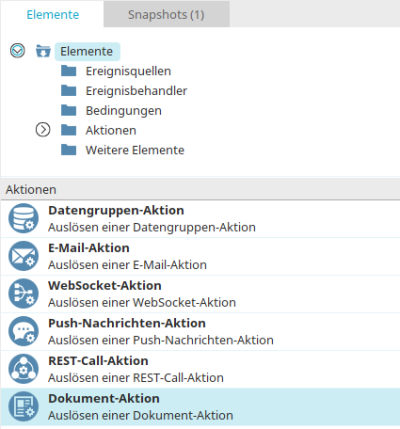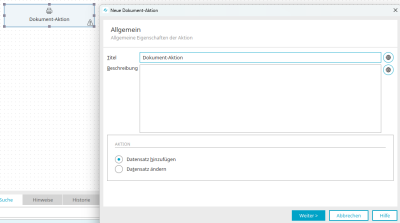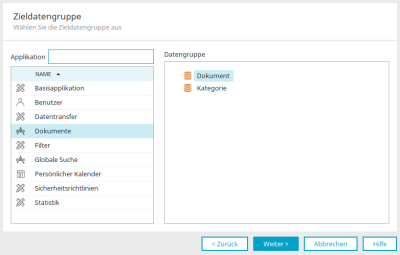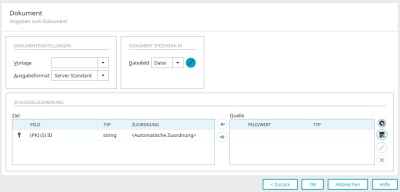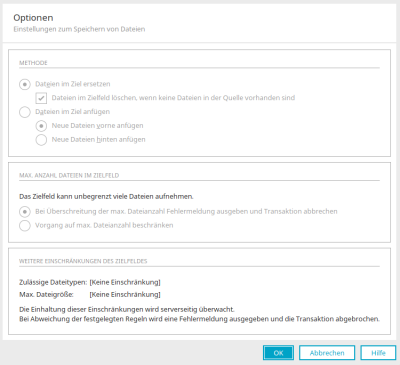Dokument-Aktion
Mit Applikationsseiten können Vorlagen erzeugt werden, die dann z.B. mit LibreOffice beliebig ausgestaltet werden können. Die darauf basierenden Dokumente können mit den Daten eines Datensatzes aus einer Applikation gefüllt und als PDF oder auch als Office-Dokument direkt im Prozess zur Verfügung gestellt werden.
Die Dokumentenerzeugung mit ihrer Vorlagenfunktion erlaubt eine transparente Erstellung von Reports mit dynamischen Daten Applikationen - ideal für die Generierung von Zertifikaten, Dokumentenvorlagen, Angeboten und vielem mehr.
Die Dokument-Aktion ermöglicht eine ereignisgesteuerte Dokumentenerzeugung. Das neu erzeugte Dokument kann direkt bei einem Datensatz gespeichert werden. Um diese Aktion nutzen zu können, müssen folgende Voraussetzung erfüllt sein:
-
Die gewünschte Ansichtsseite muss für die Dokumentenerzeugung aktiviert sein.
-
Eine Vorlage mit den Informationen zur Formatierung des Textes muss angelegt sein.
-
Ein Datei-Datenfeld, in dem die Dokumente abgespeichert werden, muss vorhanden sein.
Allgemeine Informationen zum Thema "Dokumente erstellen" finden Sie hier.
Dokument-Aktion erstellen
Die Dokument-Aktion finden Sie in Prozessen im Bereich "Elemente". Sie gehört zur Kategorie "Aktionen". Von dort kann sie per Drag & Drop an die gewünschte Stelle in der Prozesskette eingefügt und anschließend konfiguriert werden. Allgemeine Informationen zum Erstellen von Prozesselementen finden Sie hier.
Wenn Sie die Dokument-Aktion auf der Arbeitsfläche erstellt haben, öffnen Sie den Eigenschaftendialog mit einem Doppelklick auf das Element.
Allgemein
Hier können Titel und Beschreibung bearbeitet werden.
![]() Mehrsprachigkeit
Mehrsprachigkeit
Öffnet jeweils einen Dialog, in dem der Titel bzw. die Beschreibung mehrsprachig hinterlegt werden kann. Weitere Informationen zu diesem Thema finden Sie hier.
Aktion
Datensatz hinzufügen
Erstellt ein Dokument, wenn ein neuer Datensatz erstellt wird.
Datensatz ändern
Erstellt ein Dokument, wenn ein Datensatz geändert wird.
Klicken Sie "Weiter".
Zieldatengruppe
Wählen Sie hier die gewünschte Applikation und Datengruppe aus.
Klicken Sie "Weiter".
Dokument
Dokumenteneinstellungen
Vorlage
Wählen Sie hier die gewünschte Vorlage aus.
Ausgabeformat
Wählen Sie hier die gewünschte Ausgabeformat aus. Wählbar sind
-
Server Standard
Ist in den Portaleigenschaften festgelegt und kann dort geändert werden.
-
Wie Vorlage
Das Dokument wird als .ODT ausgegeben.
-
PDF
Erzeugt ein PDF-Dokument.
Dokument speichern in
Hier wird das Datenfeld festgelegt, in dem das Dokument gespeichert wird.
Dateifeld
Hier ist das aktuell ausgewählte Dateifeld eingetragen.
![]() Optionen für das Dateifeld bearbeiten
Optionen für das Dateifeld bearbeiten
Öffnet einen Dialog, in dem die Einstellungen zum Speichern von Dateien bearbeitet werden können.
Optionen
Diesen Dialog finden Sie auch in den Eigenschaften des Prozesselements "Datengruppen-Aktion".
Methode
Dateien im Ziel ersetzen
Mit dieser Einstellung werden bereits vorhandene Dateien mit den neuen Dateien überschrieben.
Dateien im Zielfeld löschen, wenn keine Dateien in der Quelle vorhanden sind
Diese Einstellung wird eingeblendet, wenn die vorhergehende Einstellung "Dateien im Ziel ersetzen" ausgewählt ist. Damit werden vorhandene Dateien gelöscht, wenn für den Schlüssel, der Quell- und Zieldateien vergleicht, in der Quelle keine Entsprechung gefunden wird. Die Einstellung ist nur in der "Datenguppen-Aktion" verfügbar, nicht in der Dokument-Aktion.
Datei im Ziel anfügen
Mit dieser Einstellung werden die bestehenden Dateien mit den neuen ergänzt.
Neue Dateien vorne / hinten anfügen
Neue Dateien werden mit dieser Einstellung vor bzw. hinter den bereits vorhandenen Bestand angefügt.
Max. Anzahl Dateien im Zielfeld
Die Einstellungen sind verfügbar, wenn der Dialog von einer Datengruppen-Aktion mit der Aktion Datensatz ändern aus geöffnet wird. Außerdem muss beim Ziel-Dateidatenfeld die maximale Anzahl von Dateien pro Datensatz begrenzt sein.
Bei Überschreitung der max. Dateianzahl Fehlermeldung ausgeben und Transaktion abbrechen
Mit dieser Einstellung wird eine Meldung ausgegeben, sobald die maximale Dateianzahl erreicht wurde.
Vorgang auf max. Dateianzahl begrenzen
Es werden nur solange Dateien angehängt, bis die maximale Anzahl erreicht ist. Weitere Dateien werden nicht gespeichert.
Weitere Einschränkungen des Zielfeldes
Hier werden Sie über weitere Einschränkungen des Zielfeldes informiert.
Bitte beachten Sie bei der Verwendung von Systemwerten, dass Systemwerte z.B. im Verarbeitungskontext abgelegt werden können, die die Methode zum Speichern von Dateien vorgeben. In diesem Fall ist die im Dialog gewählte Methode ohne Bedeutung.
Im Dialog können keine Optionen bearbeitet werden, wenn er über eine Dokument-Aktion mit der Aktion "Datensatz hinzufügen" geöffnet wird. Der Dialog wird angezeigt, um über mögliche Einschränkungen des ausgewählten Dateifeldes zu informieren (zulässige Dateitypen, max. Dateigröße).
Klicken Sie "OK", um Änderungen zu speichern und den Dialog wieder zu schließen.
Schlüsselzuordnung
Wenn Sie in den allgemeinen Einstellungen der Dokument-Aktion die Aktion "Datensatz hinzufügen" eingestellt haben, finden Sie hier den Bereich Schlüsselzuordnung.
Ziel
Hier wird der Primärschlüssel des Ziels angezeigt. <Automatische Zuordnung> bedeutet, dass Intrexx den Primärschlüssel der Zieldatengruppe erkannt hat und neue IDs bei der Anlage von Dokumenten automatisch erstellt.
Quelle
Hier werden die Datenfelder der Quell-Datengruppe angezeigt.
![]()
![]() Nach links / rechts verschieben
Nach links / rechts verschieben
Stellt eine Zuordnung zwischen den in beiden Listen markierten Feldern her bzw. löst diese auf.
![]() Benutzerdefinierter Wert
Benutzerdefinierter Wert
Öffnet einen Dialog, in dem ein benutzerdefinierter Wert erstellt werden kann. Nach der Erstellung finden Sie den Wert in der Liste der Quell-Datenfelder.
![]() Wert aus Abfrage einer Datengruppe
Wert aus Abfrage einer Datengruppe
Öffnet einen Dialog, in dem ein Wert aus der Abfrage einer Datengruppe definiert werden kann.
![]() Bearbeiten
Bearbeiten
Ist ein benutzerdefinierter Wert in der Quell-Liste markiert, so wird ein Dialog geöffnet, in dem der Wert bearbeitet werden kann. Ist ein Wert aus der Abfrage einer Datengruppe markiert, so wird ein Dialog geöffnet, in dem dieser Wert bearbeitet werden kann.
![]() Entfernen
Entfernen
Entfernt den aktuell ausgewählten Wert aus der Liste.
Klicken Sie "OK", um die Konfiguration der Dokument-Aktion abzuschließen.
Weitere Informationen
Prozesse erstellen und verwalten
Die Bereiche des Moduls "Prozesse"